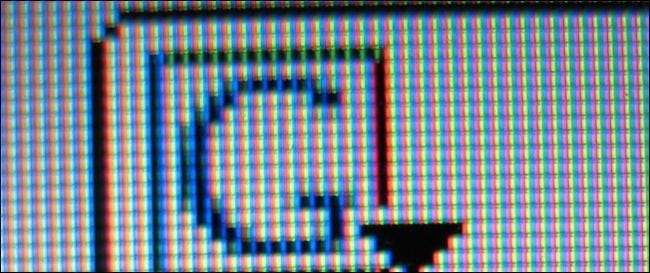
Czy zauważyłeś kiedyś, że piksel - mała kropka na monitorze LCD twojego komputera - przez cały czas pozostaje w jednym kolorze? Masz zablokowany piksel. Na szczęście zablokowane piksele nie zawsze są trwałe.
Zablokowane i martwe piksele to problemy sprzętowe. Często są spowodowane wadami produkcyjnymi - piksele nie powinny z czasem blokować się ani ginąć.
Źródło zdjęcia: Alexi Kostibas na Flickr
Zablokowane a martwe piksele
Zablokowane piksele różnią się od martwych pikseli. Zablokowany piksel to jeden kolor - czerwony, zielony lub niebieski - przez cały czas. Zamiast tego martwy piksel jest czarny.
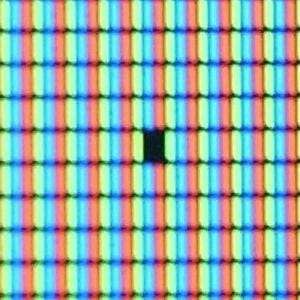
Chociaż często można „odkleić” zablokowany piksel, jest znacznie mniej prawdopodobne, że martwy piksel zostanie naprawiony. Chociaż martwy piksel może po prostu utknąć w czerni, możliwe jest, że piksel w ogóle nie otrzymuje zasilania.
Wadliwy piksel wyświetlający cały czas kolor biały jest nazywany „gorącym pikselem”.
Źródło zdjęcia: B Randon Shigeta na Fickr
Lokalizowanie zablokowanych pikseli
Czy masz jakieś martwe piksele? Trudno powiedzieć. Najłatwiej to zauważyć, ustawiając jeden kolor na ekranie. Aby to łatwo zrobić, użyj rozszerzenia Witryna internetowa aplikacji Dead Pixels Test - kliknij łącza na stronie, aby otworzyć nowe okno przeglądarki z kolorem i naciśnij klawisz F11, aby zajęło ono cały ekran. Wypróbuj kilka linków, aby upewnić się, że piksel jest widoczny, niezależnie od koloru, na jaki się utknął.
Oczywiście plamka na ekranie może w rzeczywistości być kawałkiem brudu lub kurzu - przesuń po nim (delikatnie!) Palcem, aby się upewnić. jeśli się nie porusza, oznacza to zablokowany (lub martwy) piksel.
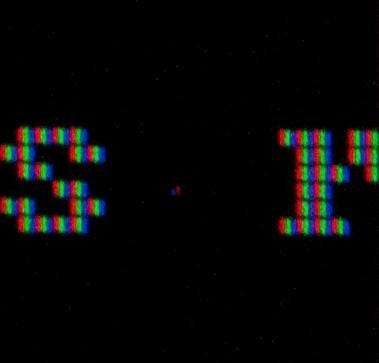
Źródło zdjęcia: ~ dgies na Flickr
Naprawianie zablokowanego piksela
Więc masz zablokowany piksel - co teraz? Istnieje kilka rzekomych sposobów naprawienia zablokowanego piksela, ale nie ma nic ostatecznego. To odpowiednik uderzania w bok telewizora na monitorze komputera (nie, nie uderzaj w monitor!). To, czy którakolwiek z tych metod zadziała, zależy od tego, co dokładnie jest nie tak z pikselem, więc nie ma gwarancji.
- Czekać. Niektóre zablokowane piksele odkleją się po pewnym czasie - może to zająć godziny, dni, tygodnie, a nawet lata.
- Użyj oprogramowania. Tak, to jest problem sprzętowy - jak więc oprogramowanie to naprawi? Istnieją programy, które szybko zmieniają kolory, przełączając się między różnymi kolorami na ekranie. Jeśli okno z cyklicznymi zmianami kolorów zostanie umieszczone w obszarze zablokowanego piksela, program stale prosi o zmianę kolorów. Niektórzy ludzie zgłaszali, że może to pomóc odkleić zablokowany piksel.
Próbować UndeadPixel (UDPixel), jeśli szukasz programu, który to robi. Ma wbudowany lokalizator zablokowanych pikseli, który zmienia kolory na ekranie. Jego główne narzędzie da ci małą migającą kropkę, którą możesz przeciągnąć i upuścić w dowolnym miejscu na ekranie - przeciągnij ją nad martwy piksel i pozwól mu działać przez co najmniej kilka godzin.
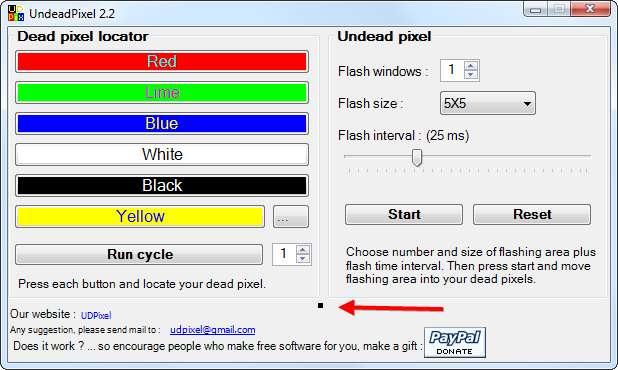
- Naciśnij piksel. Niektórzy twierdzą, że naciśnięcie i pocieranie piksela może pomóc w jego zresetowaniu. Jeśli naciskasz i pocierasz, spróbuj użyć czegoś, co nie uszkodzi ekranu, na przykład ściereczki z mikrofibry - i nie naciskaj zbyt mocno! Niektóre osoby zgłaszają również, że pomocne może być stuknięcie w ekran tępym, wąskim przedmiotem, takim jak końcówka gumki lub nasadka szmatki (dobrym pomysłem może być też owinięcie go czymś w rodzaju ściereczki z mikrofibry). Ponownie, bądź ostrożny - nie wywieraj zbyt dużego nacisku ani nie używaj niczego ostrego; możesz łatwo uszkodzić monitor i żałować, że jedynym problemem jest zablokowany piksel.
Uwagi dotyczące gwarancji
Niestety, jeden wadliwy piksel może nie wystarczyć do skorzystania z serwisu gwarancyjnego - nawet jeśli niedawno kupiłeś komputer. Różni producenci mają różne zasady postępowania z zablokowanymi lub martwymi pikselami. Niektórzy producenci wymieniają monitor, który ma nawet jeden wadliwy piksel, podczas gdy większość producentów będzie wymagać minimalnej liczby wadliwych pikseli przed zaoferowaniem usługi gwarancyjnej.
Może zajść potrzeba co najmniej pięciu zablokowanych pikseli na ekranie, zanim producent wymieni go w ramach gwarancji. Aby uzyskać więcej informacji, zapoznaj się z informacjami gwarancyjnymi dostarczonymi z laptopem lub monitorem komputera lub skontaktuj się z producentem.
Czy kiedykolwiek miałeś do czynienia z zablokowanym pikselem? Jeśli tak, czy któraś z tych sztuczek rzeczywiście pomogła to naprawić?







